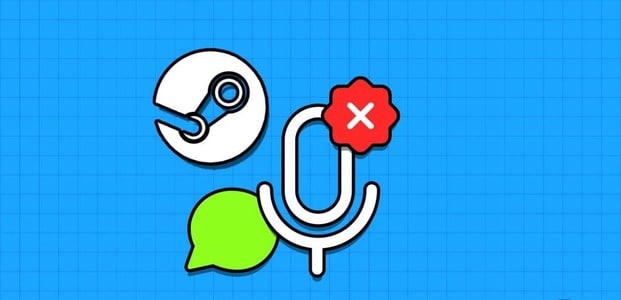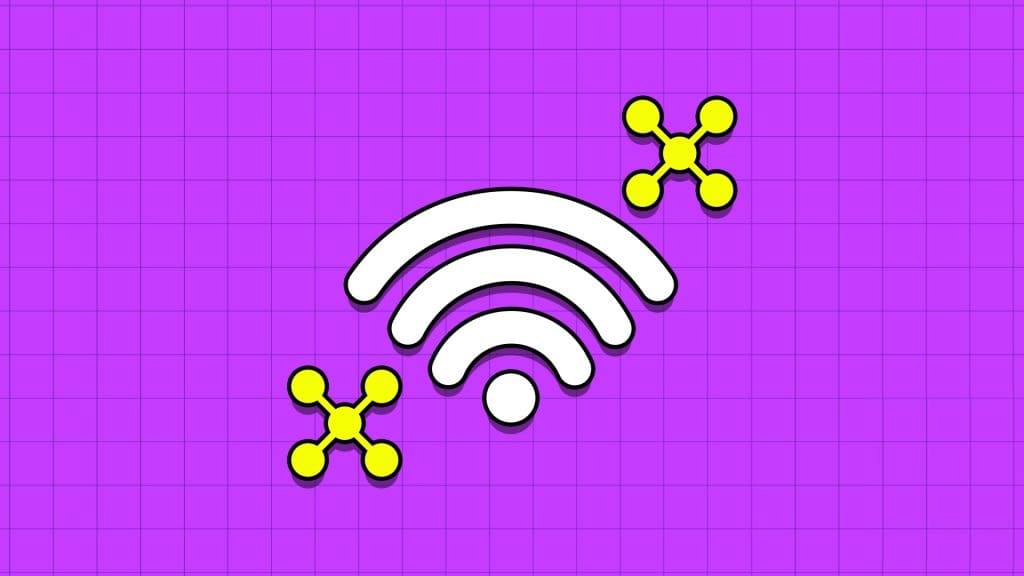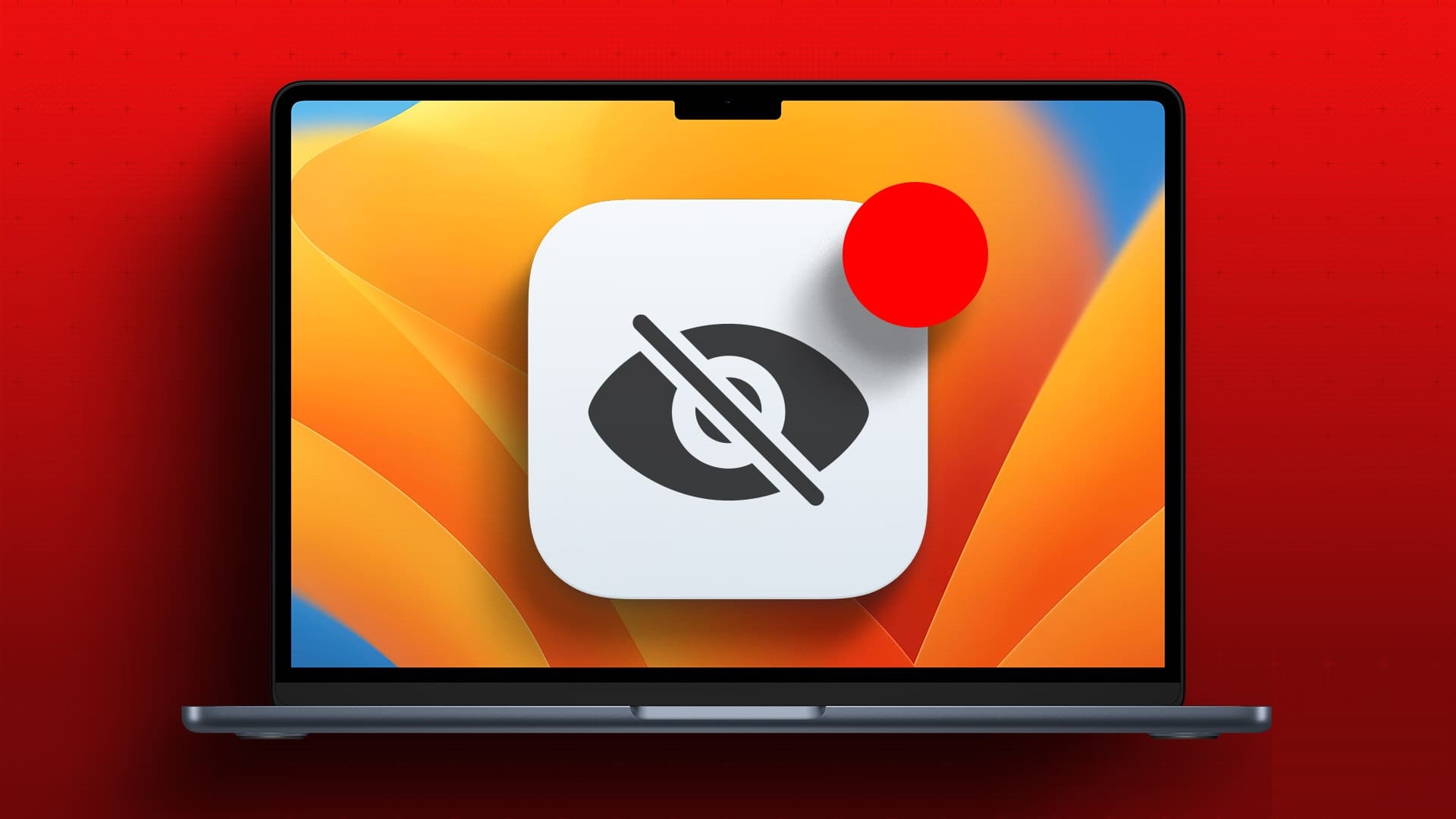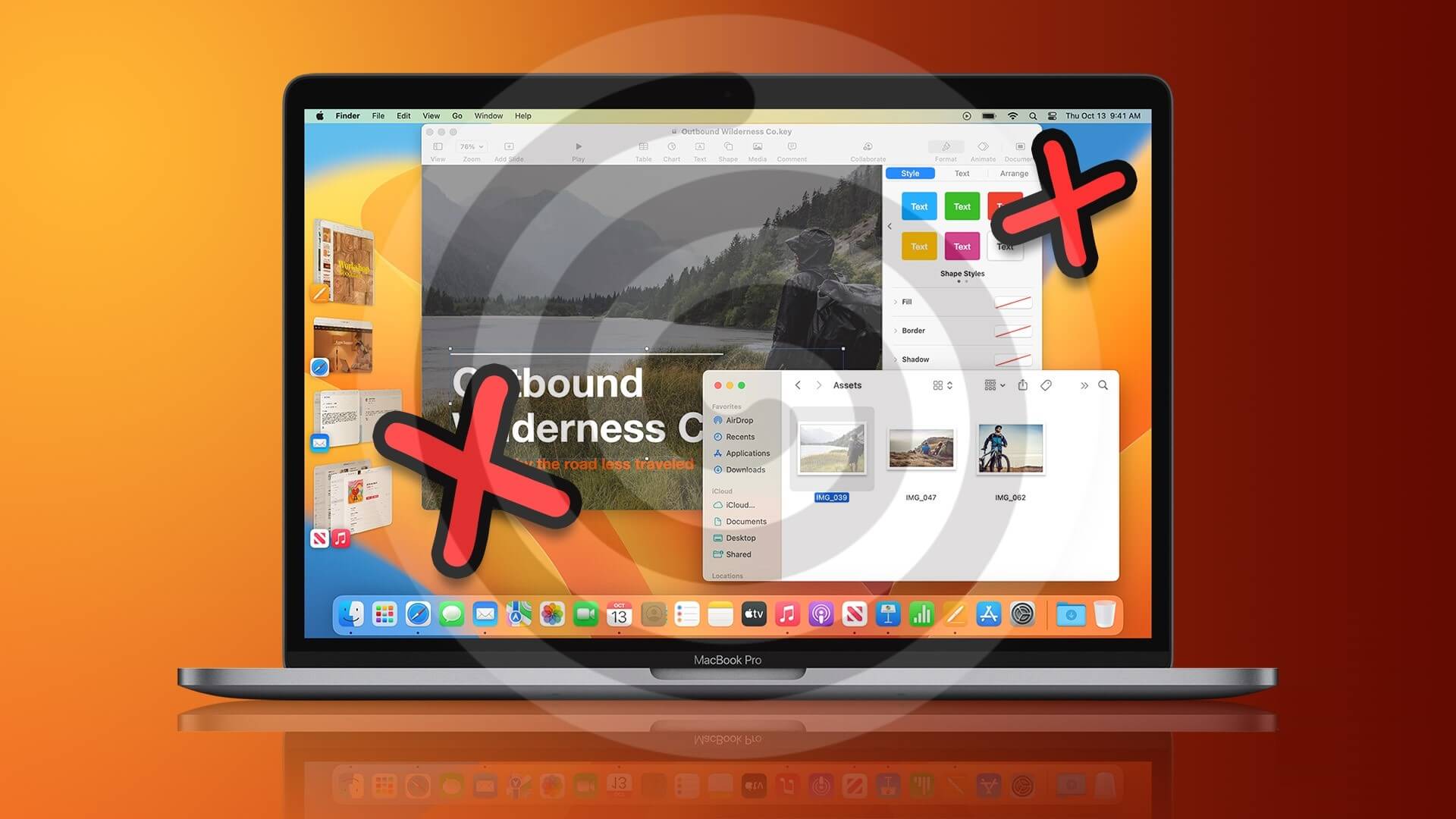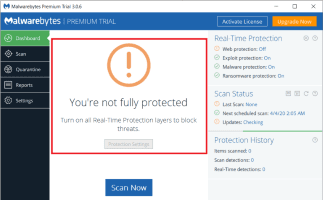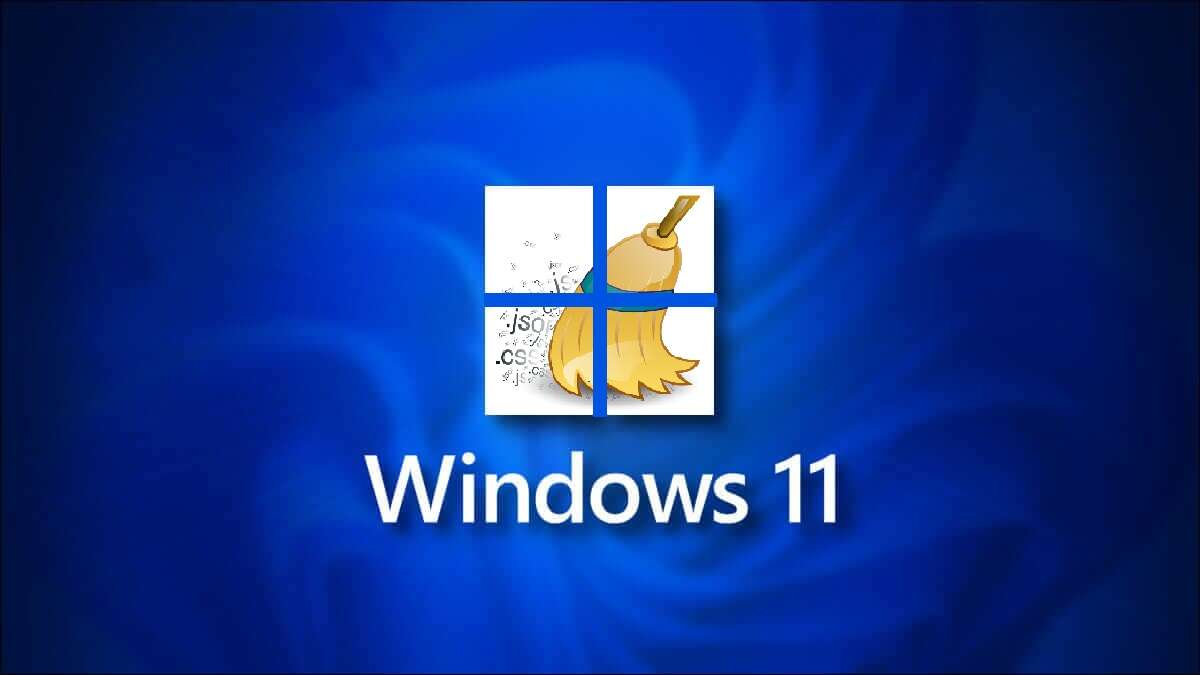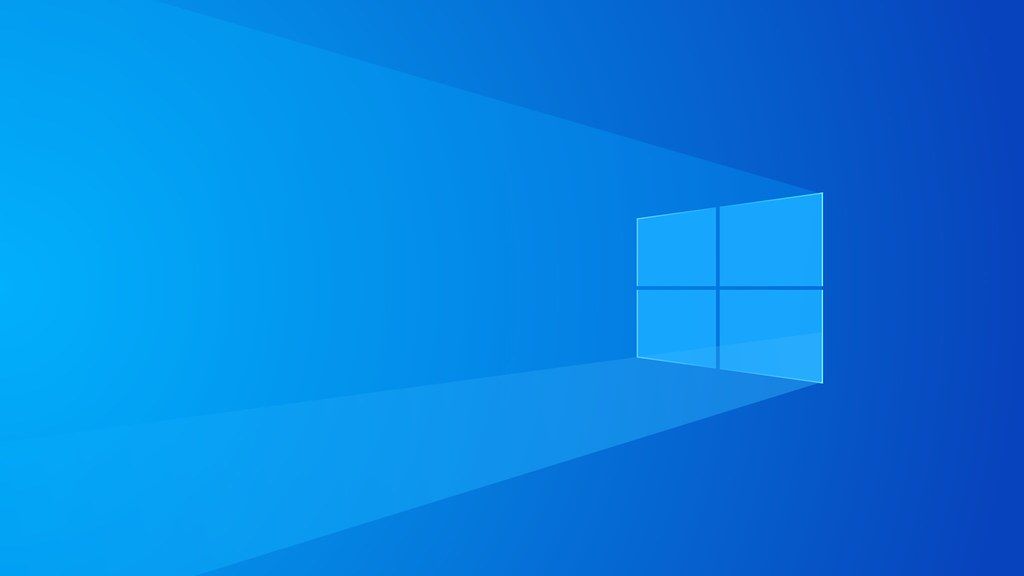Embora estejamos voltando à cultura pré-pandêmica no escritório, ferramentas de videoconferência como Zoom e Microsoft Teams vieram para ficar. Aplicativos como o Zoom fornecem mais conveniência eQuadro branco para brainstorming وSala auxiliar para entrevistas , e até mesmo a capacidade de gravar uma reunião do Zoom. Veja como gravar e editar vídeos do Zoom no Windows e Mac.

Digamos que você tenha uma importante reunião de vendas ou apresentação de seu empregador no Zoom. Nesse caso, convém gravar a reunião do Zoom e compartilhar as partes importantes com outras pessoas após algumas edições.
Grave vídeos ZOOM no MAC
Ao contrário do Microsoft Teams, o Zoom também disponibilizou a função de gravação para usuários gratuitos. Este artigo se concentrará na gravação de zoom local para salvar vídeos no computador. Entende-se que a gravação na nuvem é reservada apenas para assinantes pagos do Zoom.
Os usuários do Zoom gratuito podem gravar e salvar facilmente todas as reuniões do Zoom em seu Mac. Veja como.
Passo 1: Abra o Zoom no Mac e inicie uma nova reunião.
Passo 2: Clique no botão "Registrar" na parte inferior.
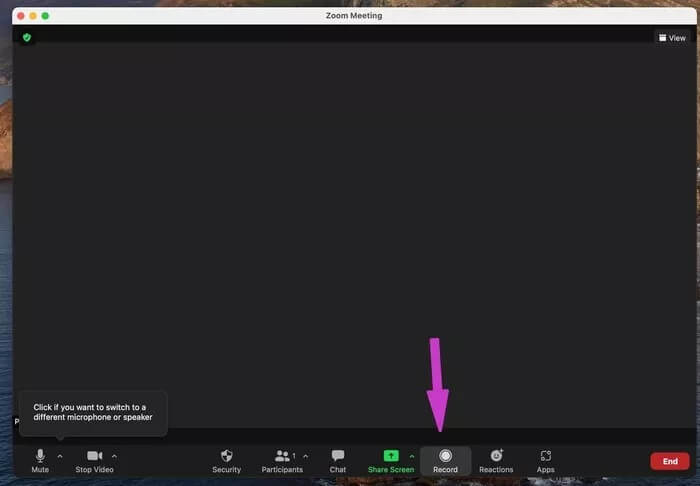
Etapa 3: A qualquer momento, você pode pausar e retomar a gravação nos controles suspensos.
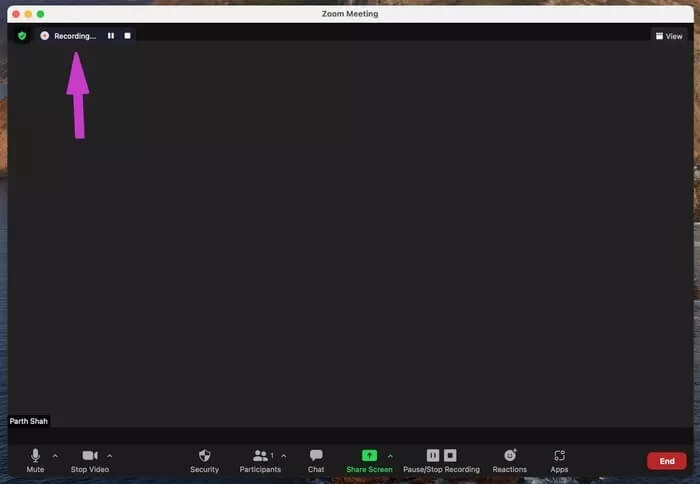
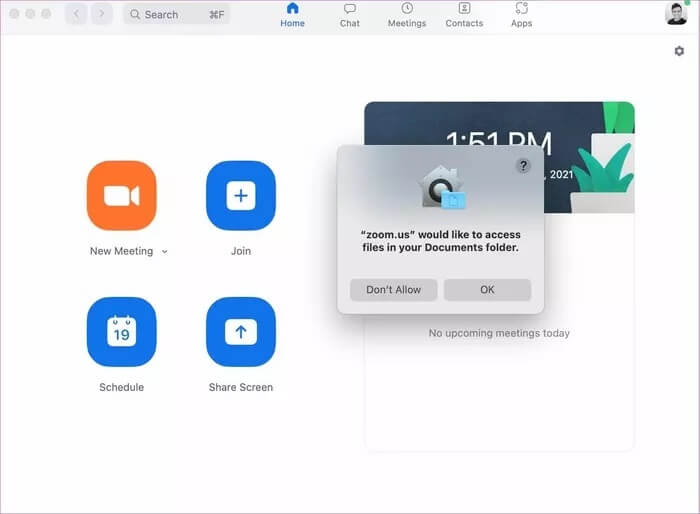
Dê um tempo para salvar o vídeo e o Zoom abrirá a pasta gravada com os arquivos de áudio e vídeo.
Alterar onde o Zoom é gravado
O Zoom usa a pasta Documentos padrão no iCloud para salvar o conteúdo gravado. Você pode alterar facilmente o local de gravação no menu de configurações. Veja como.
Passo 1: Abra o Zoom e clique no menu Configurações.
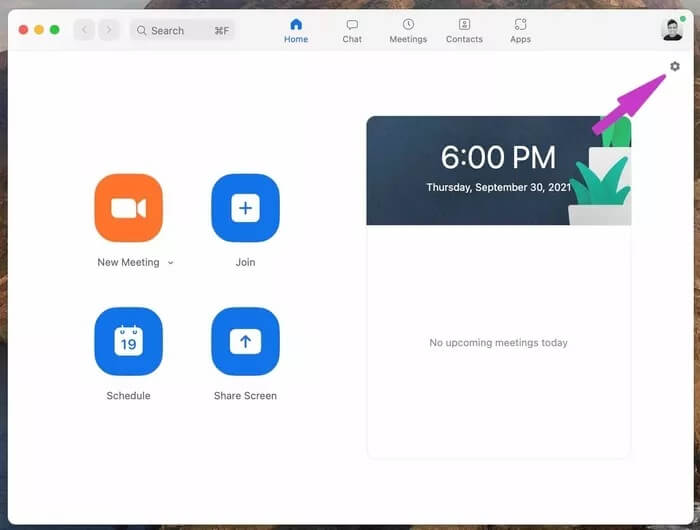
Passo 2: Vá para a guia Gravação e escolha um novo local na lista Armazenar minhas gravações na lista.
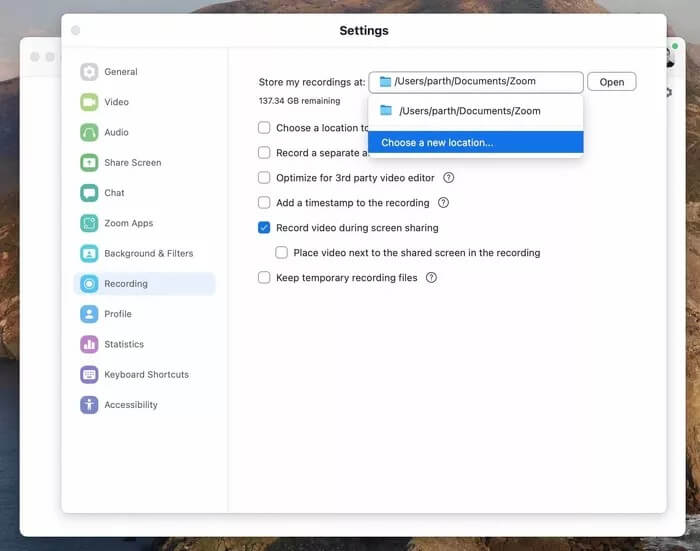
Edite vídeos com zoom no Mac
Agora que você sabe como gravar e encontrar reuniões do Zoom no seu Mac, é hora de editá-las com um editor de vídeo capaz.
Algumas reuniões do Zoom duram horas. Embora você possa gravar essas reuniões, não é viável compartilhar o arquivo inteiro com outras pessoas. Você precisa fazer uma viagem no vídeo, adicionar estilos de texto relevantes, alterar as animações quando necessário e muito mais.
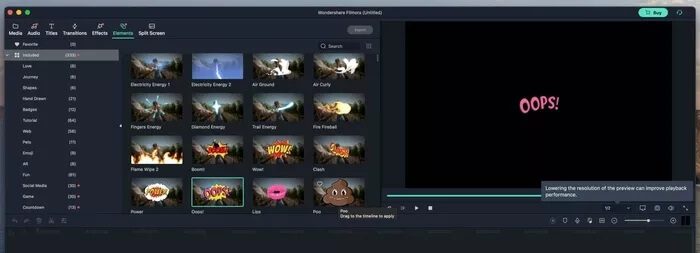
Existe um popular editor de vídeo de terceiros chamado Filmora. Este editor de vídeo é otimizado para a CPU da série Apple M, vem com muitas opções de edição, permite alterar o fundo do vídeo sem efeito verde e muito mais.
Abra um vídeo Zoom no Filmora, corte o vídeo, use setas e adesivos para apontar para uma apresentação específica e exporte o vídeo rapidamente.
O programa custa $ 51.99 por ano ou $ 79.99 para uma compra única.
Grave vídeos ZOOM no Windows
As etapas para gravar um vídeo Zoom no Windows são um pouco semelhantes às do aplicativo Zoom para Mac. No entanto, aqui vamos mostrar outro truque que permite ao host conceder permissão de gravação aos participantes de uma reunião do Zoom.
Passo 1: Crie uma nova videoconferência no Zoom.
Passo 2: Durante uma reunião Zoom ao vivo, você pode gravar o conteúdo usando o botão de gravação.
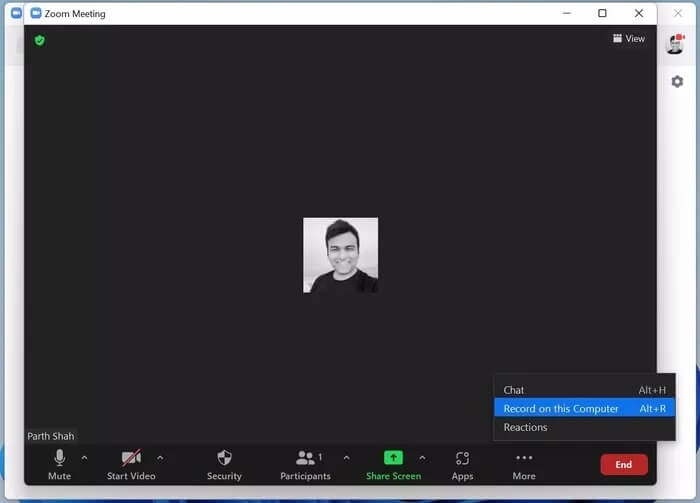
Passo 4: Selecione Permitir gravação e agora o participante selecionado também tem permissão para gravar a reunião.
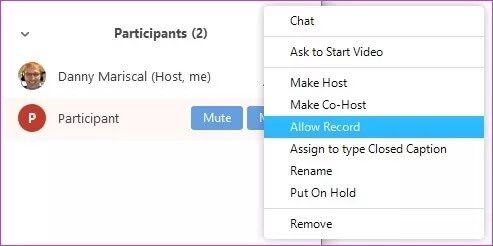
A qualquer momento, você pode usar Proibir Gravação e remover a capacidade de gravar vídeo durante uma chamada de Zoom.
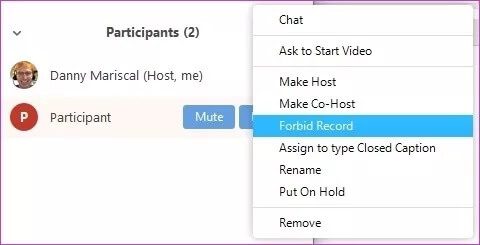
Você encontrará o áudio do Zoom e o vídeo gravado de uma pasta Zoom dedicada na pasta Documentos do menu Este PC.
Editar vídeos com zoom no Windows
Para aumentar os recursos de edição de vídeo do Windows, a Microsoft comprou recentemente Um editor de vídeo da web chamado Clipchamp. A integração está longe de terminar. A partir de agora, você terá que contar com a suíte de edição de vídeo da Adobe no Windows.
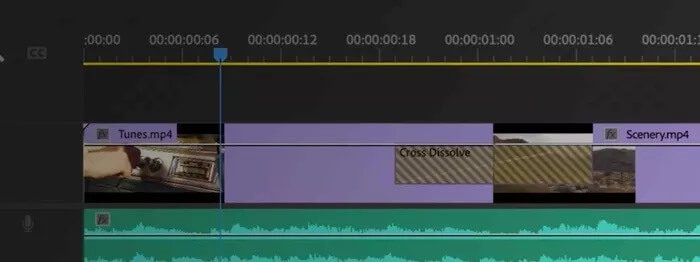
O Adobe Premiere Pro é um dos melhores softwares de edição de vídeo para Windows. Ele se integra bem com outros produtos da Adobe e oferece um conjunto de ferramentas de edição de vídeo para reduzir o tamanho e a duração dos vídeos do Zoom no Windows.
O programa custa $ 239.99 por ano, ou você pode obtê-lo através do pacote Adobe Creative Cloud por $ 52.99 por mês.
Baixar Adobe Premiere Pro para Windows
LIMITAÇÕES DE GRAVAÇÃO DE VÍDEO ZOOM PARA CONTA GRATUITA
As funções a seguir não estão disponíveis no plano gratuito do Zoom durante a gravação do vídeo do Zoom.
- Exibir o carimbo de data/hora na gravação
- Exibir os nomes dos participantes na gravação
- Ver galeria e tela compartilhada separadamente
- Transcrição fonética
- Registre-se usando o aplicativo iOS e Android
Você precisa usar a gravação em nuvem disponível nos planos pagos para desbloquear os recursos ausentes da conta gratuita.
Grave vídeos ZOOM em sua área de trabalho
Gravar e editar vídeos do Zoom no Windows e Mac para a conta gratuita deve ser suficiente para a maioria por aí. Se você precisar desses recursos ausentes da gravação na nuvem, deverá atualizar para um plano pago do Zoom. Por que você está planejando gravar vídeos do Zoom? Compartilhe suas opiniões nos comentários abaixo./